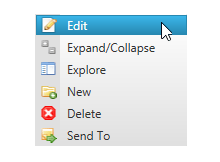
Microsoft Ribbon denilen şerit arayüzünü Windows 10 gezgininde de kullanmıştı , elbetteki burada amaç kullanıcıya kolaylık sağlamaktır , kolaylık sağlayıpğ sağlamadığı hernekadar tartışmalı olsada zaten fikir olarak
1. Windows gezginini açarız ve silinecek dosya veya klasörü seçeriz
2. Üst menüde bulunan giriş sekmesine tıklarız ve sil kısmında bulunan aşağı açılır menüden "Kalıcı olarak Sil" komutunu uygularız.

Dosya gezginindeki standart sekmeler ; Dosya , Giriş , Paylaş , Görünüm dür ve her biri bir dizi komut içerir bunun yanında , bir dosya/klasör seçtiğimizde türüne bağlı olarak ek komutlar görüntülenir. İlk örneğimize dönersek kalıcı olarak sil sağ tuşumuzda yeralsa çok d aha pratik olmazmıydı , işte bu yazımzda şerit arayüzünde bulunan komutlardan istediklerimizi nasıl sağ tuşumuza alırız örnekleri ile açıklamaya çalışacağız , şerit arayüzndeki komutların hepsini aşağıdaki anahtarda bulabiliriz
HKEY_LOCAL_MACHINE\Software\Microsoft\Windows\CurrentVersion\Explorer\CommandStore\shell
Bir registry anahtarına kolayca zıplamak zıplamak için Bakınız. Mesela Kalıcı olarak sil kısmını sağ tuşumuza ekleyeceksek , üstteki registry anahtarının altında yerlan "Windows.PermanentDelete" alt anahtarını komple dışa aktarıp shell anahtarı altına eklemeliyiz aşağıdaki örnek
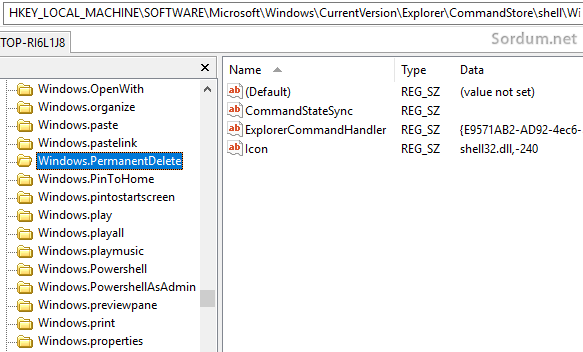
Windows Registry Editor Version 5.00
:: www.sordum.net - velociraptor - 31.12.2016
[HKEY_CLASSES_ROOT\AllFileSystemObjects\shell]
"CommandStateSync"=""
"ExplorerCommandHandler"="{E9571AB2-AD92-4ec6-8924-4E5AD33790F5}"
"Icon"="shell32.dll,-240"
Burada bir ek açıklama yapalım , Dosya ,klasör ve hepsinin sağ tuş menüsüne eklemek için ayrı anahtarlar kullanmamız gerekir mesela :
Dosya
HKEY_CLASSES_ROOT\*\shell\Windows.PermanentDelete
Klasör
HKEY_CLASSES_ROOT\Directory\shell
Hepsine
HKEY_CLASSES_ROOT\AllFileSystemObjects\shell
Sağ tuşumuza eklediğimiz bu kalıcı olarak sil fonksiyonu ile sildiklerimiz çöpe gitmeyip direkt olarak silineceğinden dikkatli kullanılması gerekmektedir.

Üstteki resimde de görüldüğü gibi herhangi bir dosya ve/veya klasörü seçip sağ tıkladığımızda kalıcı olarak sil menüsü görünmektedir , normalde masaüstüne tıkladığımızda görünmez. Üstte bir örneğini verdiğimiz kalıcı sil registry kayıtlarının tamamını aşağıdan indirebilirsiniz.




silinen dosyalar için evet ama özelliği geri almak için gerekli registry kaydı indirilen dosyanın içerisinde mevcut , yorum için teşekürler
geri dönüş olanağı yok. çok dikkatle kullanmak lazım. Bilgiler için teşekkürler. Sürekli takipçinizin yepyeni bilgiler öğreniyorum. Şimdiye kadar sessizce takip ettim. Bir yorumda benden olsun. Selamlar efendim